'>

Niektórzy użytkownicy systemu Windows napotkali błąd „ Żądana operacja wymaga podniesienia uprawnień ”Podczas próby otwarcia plików z zewnętrznego dysku twardego. To naprawdę irytujące, gdy po prostu nie wiesz, jak to naprawić.
Nie martwić się. To łatwy problem do rozwiązania. W tym artykule pokażemy, jak to naprawić w systemie Windows krok po kroku z obrazami.
Jak naprawić „Żądana operacja wymaga podniesienia uprawnień”?
„Żądana operacja wymaga podniesienia uprawnień” oznacza, że aby otworzyć plik, którego potrzebujesz podwyższone uprawnienia lokalnego administratora do przejęcia własności i uzyskania dostępu . Więc możemy zmienić właściciela zewnętrznego dysku twardego, aby pozbyć się problemu.
1) Zaloguj się na swoim komputerze na konto administratora.
2) Zlokalizuj zewnętrzny dysk twardy. Może znajdować się w folderze o nazwie Komputer / Mój komputer / ten komputer różne systemy operacyjne Windows.
3) Kliknij prawym przyciskiem myszy zewnętrzny dysk twardy. Następnie kliknij Nieruchomości .
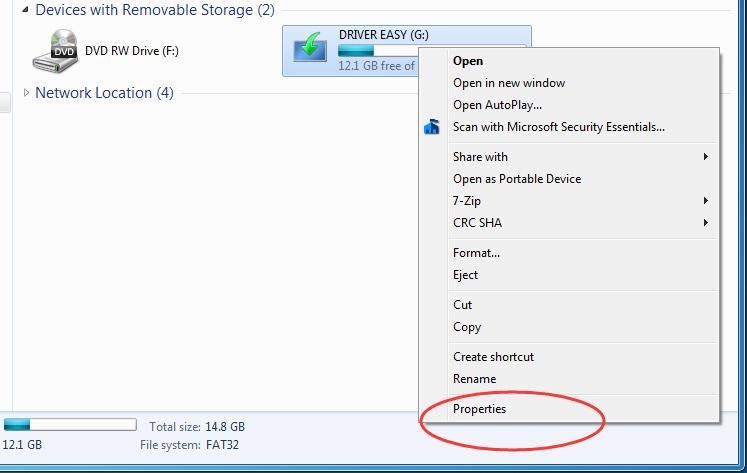
4) W oknach Właściwości, zobacz Bezpieczeństwo i kliknij zaawansowane . Następnie dotknij Właściciel panel i kliknij Edytować .
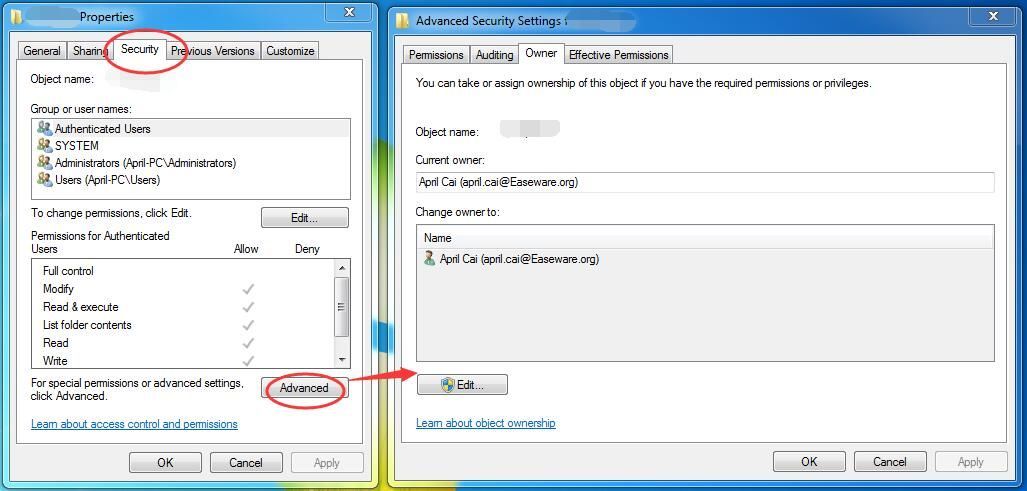
5) Wybierz użytkownika, którego chcesz ustawić jako właściciela pliku. Następnie sprawdź Zastąp właściciela podkontenerów i obiektów . Kliknij Zastosuj> OK aby zapisać ustawienia.
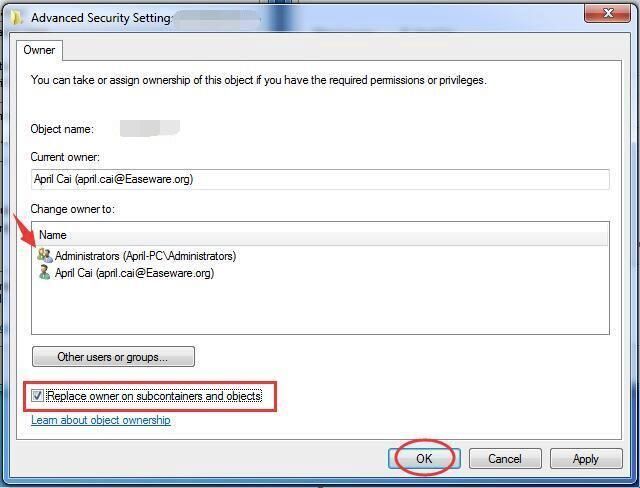
Chcesz, żebyśmy rozwiązali za Ciebie problem?

Jeśli żadna z powyższych poprawek nie zadziałała lub po prostu nie masz czasu lub pewności siebie, aby rozwiązać problem samodzielnie, poproś nas o rozwiązanie go za Ciebie. Wszystko, co musisz zrobić, to Wersja Pro Wersja Pro (tylko 29,95 USD) i otrzymujesz bezpłatną pomoc techniczną w ramach zakupu . Następnie możesz skontaktować się bezpośrednio z naszymi technikami komputerowymi, wyjaśnić swój problem, a oni zbadają, czy mogą go rozwiązać zdalnie.
Otóż to!
Jeśli masz jakieś pytania, możesz zostawić swój komentarz poniżej.





![[ROZWIĄZANE] Lost Ark ciągle się zawiesza na PC](https://letmeknow.ch/img/knowledge/20/lost-ark-keeps-crashing-pc.jpg)
